谷歌浏览器密码管理安全加固方案
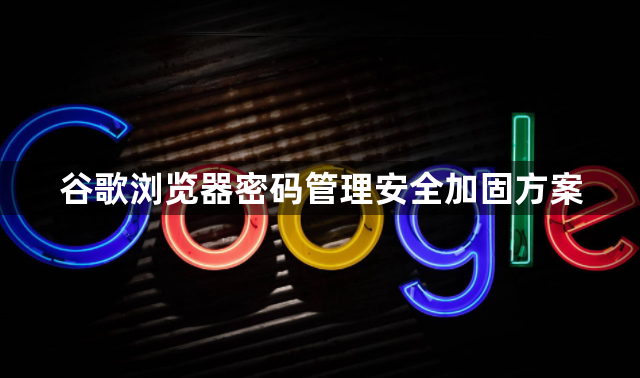
以下是关于Chrome浏览器密码管理安全加固的方案说明,内容简洁且符合操作逻辑:
1. 启用密码管理器:在Chrome浏览器中,点击右上角的三个点(菜单按钮),选择“设置”。在设置页面中,找到“自动填充”部分,确保“密码”选项已开启。这样,Chrome会自动保存和填充网站密码,减少手动输入密码的需要,并提高密码的安全性。
2. 生成强密码:当Chrome提示保存新密码时,可以选择让Chrome生成一个强密码。这些密码通常包含大小写字母、数字和特殊字符,难以被猜测或破解。使用强密码可以增加账户的安全性。
3. 定期更改密码:为了降低密码被破解的风险,建议定期更改重要账户的密码。Chrome的密码管理器可以帮助跟踪和更改这些密码。在密码管理器中,可以轻松地找到并更改已保存的密码。
4. 检查密码泄露情况:Chrome的密码管理器会定期检查已保存的密码是否在数据泄露中暴露。如果发现密码泄露,浏览器会提示用户更改密码。及时响应这些提示可以保护账户免受进一步的威胁。
5. 使用多因素认证:除了设置强密码外,还可以启用多因素认证(MFA)来增加账户的安全性。MFA要求用户提供除密码之外的其他验证方式,如手机验证码、指纹识别或面部识别等。这样可以在密码泄露的情况下仍然保护账户安全。
6. 注意公共网络安全:在使用公共Wi-Fi网络时,要特别注意密码安全。公共网络可能不安全,容易受到黑客攻击。尽量避免在公共网络上输入敏感信息,如密码。如果必须使用公共网络,请确保连接到可信赖的VPN(虚拟专用网络)以保护数据传输的安全性。
7. 保持浏览器和操作系统更新:定期更新chrome浏览器和操作系统可以修复已知的安全漏洞,并提高整体安全性。确保启用自动更新功能,以便及时获取最新的安全补丁和功能改进。
相关教程
1
在反物质服务器集群上编译Chromium的末日倒计时
2
谷歌浏览器自动保存密码功能解析
3
下载谷歌浏览器时系统提示已阻止未知来源程序
4
Chrome浏览器下载后扩展插件卸载与管理技巧
5
Chrome浏览器的窗口分屏功能
6
Chrome浏览器开发者工具资源面板加载失败的兼容问题研究
7
Chrome浏览器标签页顺序错乱的历史记录同步机制说明
8
Chrome无法识别PDF文件默认打开方式
9
如何在Chrome浏览器中设置更快的浏览器启动选项
10
Google Chrome浏览器标签栏美化方法集合
